Come eliminare file e cartelle in Windows con 7-ZIP, quando si visualizza il messaggio "Elemento non trovato. Impossibile trovare l'elemento."
Questo è un piccolo post che ho pensato di pubblicare per condividere un problema piuttosto antipatico che mi era capitato con un mio computer Windows 10, per aiutare a risolverlo chi si trovasse nella mia stessa situazione.
Utilizzando spesso il software Shotcut per editare i video, mi trovo a dover creare delle cartelle in cui far finire i progetti di Shotcut. Questa operazione è diventata obbligatoria dopo gli ultimi aggiornamenti.
Non so cosa può essere successo, ma una di queste cartelle non sono più riuscito a cancellarla. Non ce l'ho fatta selezionandola per poi andare su tasto Canc e neppure scegliendo Elimina dal menù contestuale, che si apre cliccandoci sopra con il destro del mouse.
La risposta di Windows 10 era sempre stata la stessa:
"Elemento non trovato. Impossibile trovare l'elemento. Non è più disponibile in C: [percorso]. Verificare il percorso dell'elemento e riprovare".
In sostanza mi veniva mostrata una cartella che però non era più disponibile e che quindi era impossibile da cancellare. Ho finalmente risolto, in modo piuttosto brillante, utilizzando un software che è installato nella maggior parte dei computer. Si tratta di 7-Zip, gratuito e open source, per la gestione dei file di archivio ZIP, RAR, ecc.
Ho pubblicato sul mio Canale Youtube il video tutorial di tutto il procedimento da seguire.
Occorre soltanto installare 7-Zip dalla sua pagina di Download e cliccare sul file Installer per 32-bit o per 64-bit, a seconda del nostro sistema operativo. Si fa un doppio click sul file .exe e si segue il wizard di installazione.
7Zip è in grado di creare file di archivio nei formati 7z, XZ, BZIP2, GZIP, TAR, ZIP e WIM e di aprire file nei formati AR, ARJ, CAB, CHM, CPIO, CramFS, DMG, EXT, FAT, GPT, HFS, IHEX, ISO, LZH, LZMA, MBR, MSI, NSIS, NTFS, QCOW2, RAR, RPM, SquashFS, UDF, UEFI, VDI, VHD, VMDK, WIM, XAR e Z.
La sua installazione aggiungerà la voce 7-ZIP nel menù contestuale. Poniamo che ci si trovi in questa situazione,
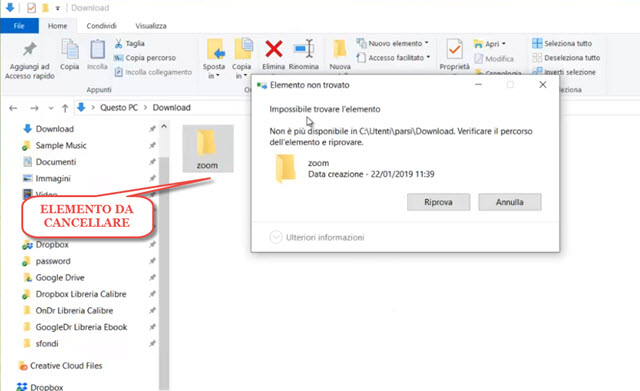
con una cartella o un file che è impossibile da eliminare perché l'elemento non viene trovato. Una situazione kafkiana visto che l'elemento viene mostrato ed è visibile ma stranamente non si trova.
Si clicca con il destro del mouse sull'elemento in oggetto, che può essere indifferentemente un file o una cartella (come nell'esempio preso in considerazione). Si aprirà il menù contestuale in cui scegliere 7-Zip.
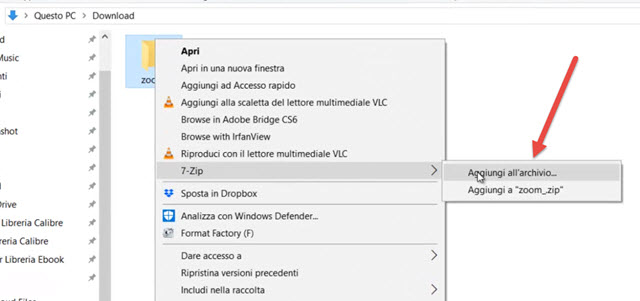
Verranno mostrate due opzioni in cui cliccare su Aggiungi all'archivio, che aprirà una finestra di configurazione.
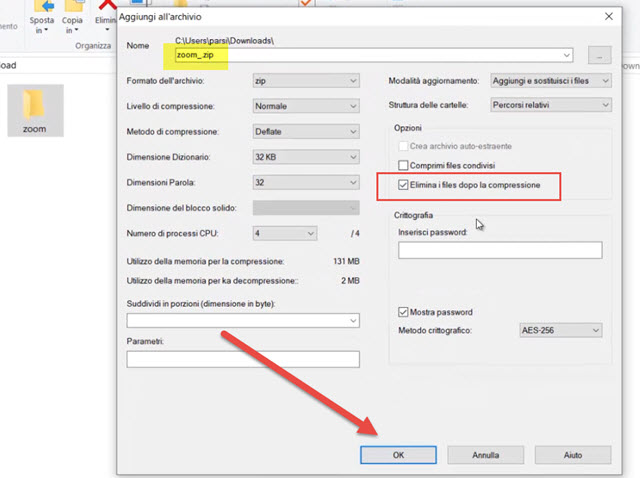
Si controlla che in Formato dell'archivio sia stato scelto ZIP, si lascia il nome del file creato di default e si mette la spunta nel quadratino di controllo Elimina i files dopo la compressione. Infine si va su OK.
Verrà creato un file ZIP con i contenuti del file o della cartella sui abbiamo cliccato. I contenuti originali, siano essi un file o una cartella verranno eliminati. Il risultato sarà quello di avere uno ZIP al posto di quello che c'era prima.
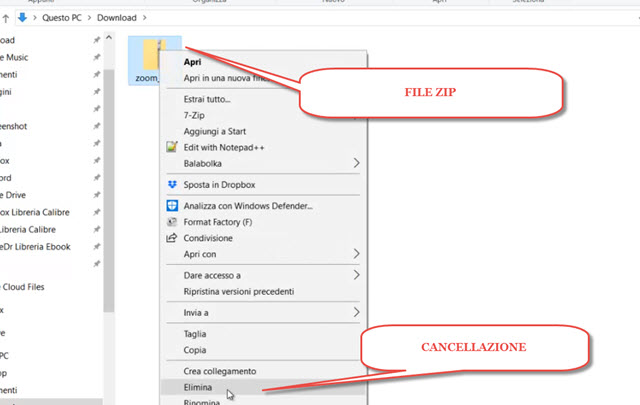
A questo punto non rimane altro che eliminare il file ZIP che abbiamo creato cliccandoci sopra con il destro del mouse per poi andare su Elimina. Si può anche selezionare e premere sul tasto Canc. L'eliminazione del file ZIP in questo caso non comporterà alcuna difficoltà.



GRANDE!!!!GRAZIE!
RispondiEliminaARANZULLA, IMPARA!
verissimo,,,,,,,,,,,,,,,,,,,,
RispondiEliminaGrazie mille. Semplice e rapido.
RispondiEliminaGRANDE....GRANDE!!!!! GRAZIE.
RispondiEliminaDopo mesi di ricerca e chiedere in giro ....niente
Ora finalmente risolto ............sei un genio!!!!
Grazie, erano mesi che cercavo una soluzione, io però non avendo 7-zip ho risolto facendo un arhicvio con lo zip base che avevo su pc e seguendo le tue indicazioni ho risolto. Grazie ancora, seguo sempre i tuoi video tutorial su conversioni video, editing e tanto altro. Mi sei stato d'aiuto molte volte. Complimenti!
RispondiElimina